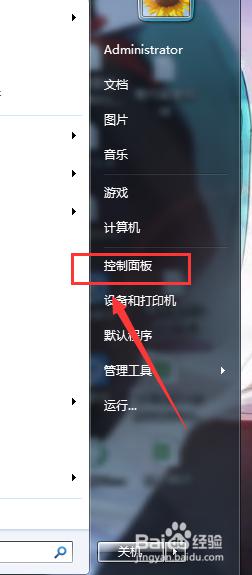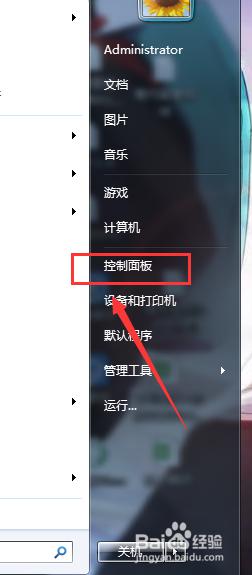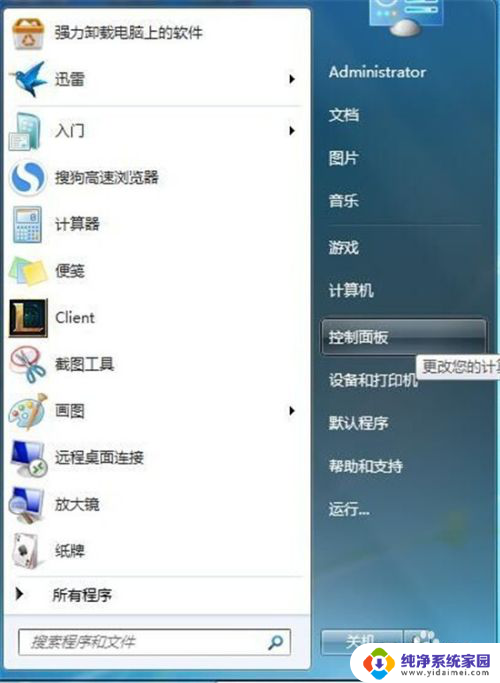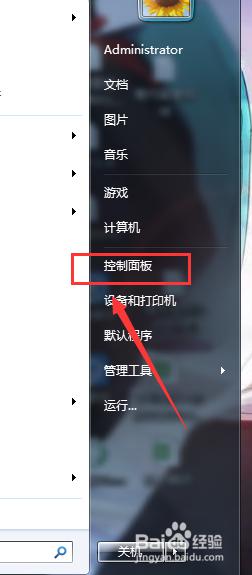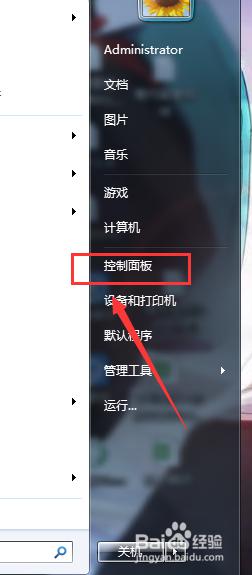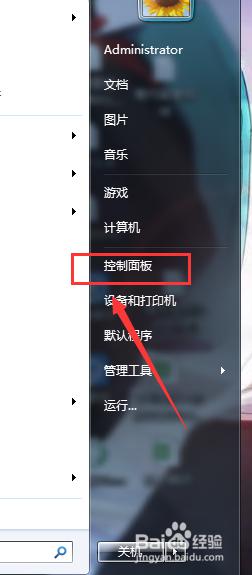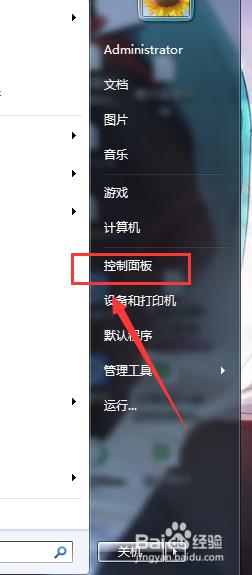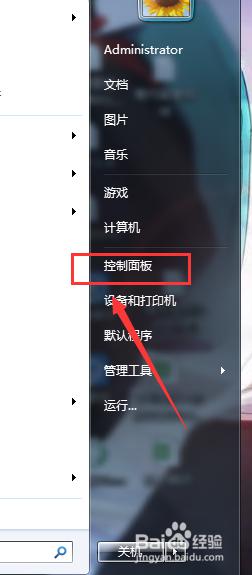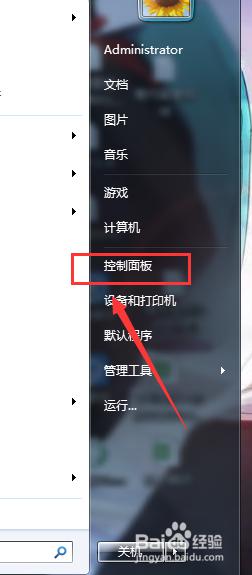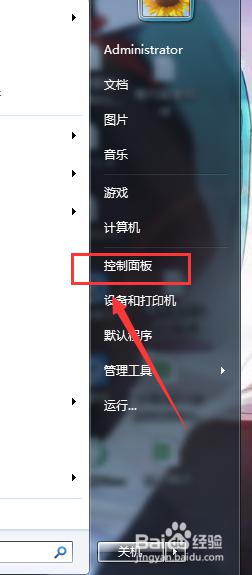怎么打开笔记本的无线网络功能 笔记本电脑无线功能开启步骤
更新时间:2024-03-29 13:56:05作者:jiang
在如今数字化的时代,无线网络已经成为我们生活中不可或缺的一部分,而对于笔记本电脑用户来说,打开笔记本的无线网络功能是非常重要的一步。要想畅通无阻地使用网络,首先需要确保笔记本的无线功能已经开启。接下来就让我们一起来了解一下笔记本电脑无线功能开启的具体步骤吧。
具体方法:
1.打开我们的笔记本电脑,点击左下角的开始按键,选择“控制面板”。
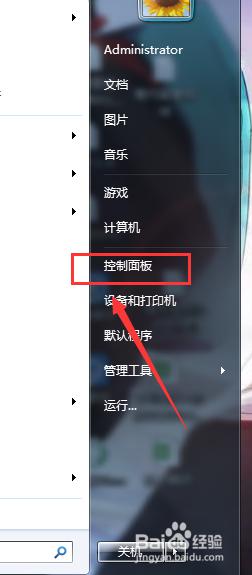
2.打开控制面板后,选择右上角的“搜索控制面板”输入框。
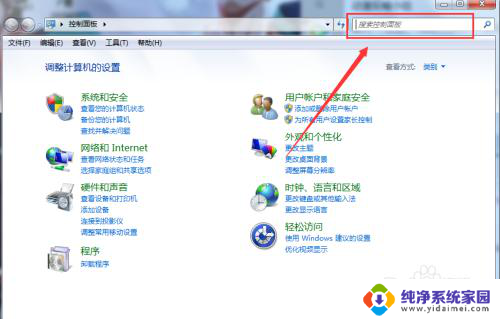
3.在右上角输入“移动中心”后回车,点击进入Windows 移动中心。
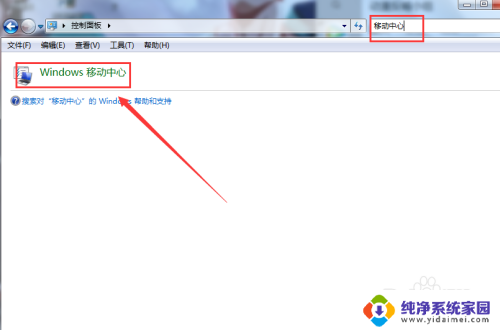
4.在移动中心我们可以看到“无线网络”一项,点击开启即可。
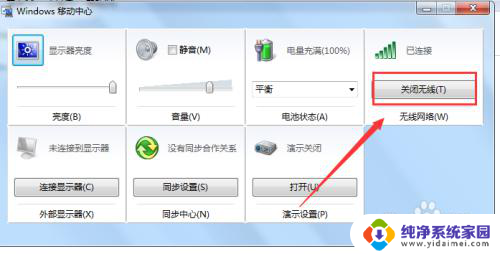
以上是如何打开笔记本的无线网络功能的全部内容,如果你遇到了同样的情况,请参照我的方法来处理,希望对大家有所帮助。